 软件星级:3分
软件星级:3分
向日葵远程控制是一款知名远程控制软件。软件通过使用向日葵,可随时随地远程控制电脑或手机,远程开关机、下载文件、远程游戏等,使生活更美好。
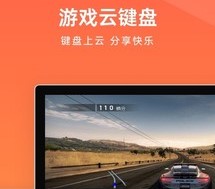
- 手机投屏功能:将手机、电脑远程投屏到电脑,支持同时投屏多个,远程会议远程办公好帮手
- 远程桌面:手机远程访问电脑,实现手机、电脑远程监控电脑
- 远程控制安卓手机:手机、电脑控制安卓手机
- 远程手机监控:远程调用手机
- 游戏版,自定义游戏键盘,支持地下城与勇士、英雄联盟、魔兽世界等游戏
- 远程文件管理:实现手机、电脑等多设备间文件互传,打造私有云,云盘
- 远程开关机:搭配向日葵开机棒、插座,实现电脑远程开关机
- 远程CMD/SSH:IT运维、服务器维护必备工具
1、 远程桌面——从世界任何地方使用移动设备或电脑远程访问您的远端电脑桌面,向日葵采用独有的远程桌面协议,让你轻松浏览文件、观看图片、视频、电影等。同时面对2G/3G异动终端,享受跨平台的极速远程桌面访问,支持畅顺的音频/视频。
2、桌面观看——用于远程桌面监控,不改变被控端任何设置。
3、远程摄像头——实时查看远程主机摄像头周围的情况,支持多摄像头切换,实现全方位的远程监控。
4、远程文件——方便快捷的让远程文件或本地文件互相传输和同步,安全稳定。
5、远程开机——无论远程主机电脑是休眠或者关机状态,一键即可轻松开启远程主机电脑。
1、点击“远程协助”按钮,查看本机识别码,点击“验证码?”即可获取验证码,将本机识别码与验证码提供给接受投屏的电脑。
2、打开接受投屏电脑的向日葵客户端,点击“远程协助”按钮,输入共享屏幕电脑的识别码。
3、输入共享屏幕电脑的验证码,点击“验证”按钮进行连接。
4、连接成功后即可看到共享屏幕的电脑画面。
向日葵远程文件管理是通过向日葵远控直接与被控主机进行文件互相传输以及管理远端被控主机上的文件资料;通过WEB主控端开始远程控制,进入远程文件管理。
点击【文件管理】功能,成功连接后,将默认打开本地与远程计算机的桌面目录。
1、可选择单个文件、文件夹或者使用CTRL键选择多个文件或文件夹进行传输;
2、使用鼠标拖拽文件或文件夹方式发出传输指令;
3、在页面的顶部,还带有新建文件夹、删除文件夹以及删除文件等控制功能,支持标准Windows快捷键;
4、数据资料传输过程中支持 “取消”和“暂停”两个操作。
首先你必须要在手机上下载向日葵客户端。
1、安装完成电脑和手机客户端后,先登录向日葵电脑客户端,如果没有登录账户,需要进行注册。
2、登陆后可以看到客户端界面有一串识别码。当需要好友协助时,只要对方安装有向日葵客户端,输入识别码后即可完成远程控制。使用自己的手机控制电脑,那就更为方便了,需要在手机客户端登录同一账号即可。
3、手机APP主页会显示该账号已登录的设备,包括电脑、手机等设备。想要控制电脑,点击进入对应电脑名称即可。
1、向日葵远程控制软件官方版锁定密码遗忘了,如何解锁?
如果你遗忘了向日葵被控端的锁定密码可以通过帐号密码进行解锁,但必须计算机可以接入互联网状态下,因为帐号密码解锁方式采用服务器认证模式
2、向日葵远程控制软件可以免费使用吗?
可以免费使用,获得向日葵远程控制软件的许可授权,并且主机授权没有限制
向日葵远程控制软件和Teamviewer是目前国内常用的两款远程控制软件,都具有很高的知名度,有些用户不太清楚该怎样选择,下面让小编来为大家介绍一下。
1、远程开机:
Teamviewer只有重启功能,并且只能通过手机主控端才能实现。
向日葵远程控制软件的远程开机功能操作简单,一键即可轻松搞定。
2、远程摄像头:
Teamviewer只有会议视频,而且需要参与人员点击确认,使用场合相对更加正式。
向日葵远程控制软件的摄像头控制功能更加随意,并且可以同时支持多个摄像头使用,操作简单。
3、文件传输:
向日葵的文件传输可以通过WEB网页端或电脑客户端进行,并且由于向日葵拥有手机客户端的原因,还能够实现从手机和电脑互传文件。但需要注意的是,使用向日葵网页端传输文件完全免费,但使用电脑客户端传输的话则需要付费购买。
Teamviewer目前在电脑间互传文件只能通过客户端进行传输,只需一键操作即可,并且Teamviewer传输文件完全免费,无需额外费用。
4、软件界面:
Teamviewer的界面更加简洁,按照标示的步骤一步步进行即可轻松使用。
向日葵的界面内功能较多,如果是初次使用的用户,可能一时间难以上手。
结论:可以看出这两款软件各有特色,用户可以依照自己的需求和使用习惯来进行选择。
1、硬件列表新增搜索功能
2、部分样式优化
3、修复已知bug